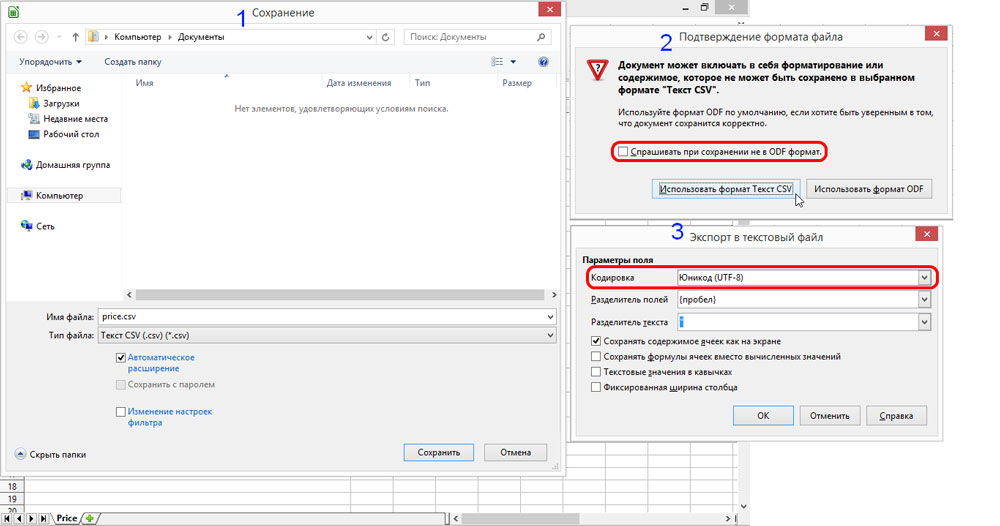Pliki i dokumenty tworzone na komputerze zawsze mają swoje własne kodowanie. Często zdarza się, że podczas wymiany plików lub pobierania ich z Internetu, kodowanie, w którym są tworzone, nie jest odczytywane przez nasz komputer. Przyczyny tego mogą być różne - zarówno brak niezbędnego kodowania w programie, za pomocą którego chcemy otworzyć plik, jak i po prostu brak niektórych składników programu ( dodatkowy pakiet na przykład czcionki).
Poniżej zastanowimy się, jak zmienić kodowanie nieczytelnego pliku lub dokumentu w różnych programach.
Zmiana kodowania na stronie przeglądarki
Dla przeglądarki Google Chrome
- Wybierz menu „Ustawienia” → „Narzędzia”.
- Wiersz "Kodowanie" - najedź myszą, a w przeglądarce pojawi się lista możliwych kodowań.
- Wybieramy dla rosyjskich witryn „Windows 1251”. Jeśli to nie pomoże, spróbuj „Automatycznie”.
Dla Opery
- Kliknij „Opera” → „Ustawienia”
- Lewe menu „Witryny” → pole 2 „Wyświetlanie” → „Dostosuj czcionki”
- W polu „Kodowanie” wybierz „Cyrylica (Windows 1251)”.
Dla Firefoksa
- Firefox → Preferencje → Treść.
- Naprzeciwko wiersza „Domyślna czcionka” kliknij przycisk „Zaawansowane”.
- W dolnej części okna wybierz "Kodowanie" &rarr "Cyrylica (Windows 1251)".
Zmień kodowanie w programie Word
Rozważ procedurę zmiany kodowania na przykładzie Word 2010
- Otwieramy dokument.
- Karta Plik → Opcje.
- Wybierz wiersz „Zaawansowane”. W sekcji „Ogólne” obok wiersza „Potwierdź konwersję formatu pliku przy otwarciu” zaznacz pole wyboru. Wciskamy OK.
- Następnie otworzy się okno Konwertuj plik. Wybierz Zakodowany tekst i kliknij OK.
- Następnie w oknie, które zostanie otwarte, zaznacz „Inne” i wybierz z listy kodowanie, które wyświetli wymagany tekst. W oknie „Próbka” możesz zobaczyć, jak tekst jest wyświetlany w wybranym przez nas kodowaniu.
Jeśli powyższa procedura nie pomogła wyświetlić dokumentu, możesz spróbować zmienić czcionkę. Czasami dokument może być wyświetlany w postaci „kwadratów” lub innych znaków, jeśli program nie ma odpowiedniej czcionki.
Zmień kodowanie w Excelu
Rozważ procedurę zmiany kodowania w programach Excel 93-2004 i 2007:
- Otwórz nieczytelny dokument za pomocą Notepad ++.
- Wybierz menu Kodowanie (kodowanie) → Konwertuj na UTF-8.
- Znaki się nie zmienią, zmieni się tylko kodowanie na dole ekranu. Następnie wybierz zestaw znaków. Jeśli jest rosyjski: Kodowanie → Zestawy znaków → Cyrylica → Windows-1251.
- Kliknij „Zapisz”. Otwórz plik w programie Excel. Jeśli tekst jest nieczytelny, spróbuj powtórzyć kroki 3-4.
Zmiana kodowania tekstu
- Otwórz plik w standardzie Edytor tekstu Zeszyt.
- Kliknij „Zapisz jako”.
- W otwartym oknie zapisu wybierz lokalizację, w której chcemy zapisać plik, typem dokumentu jest tekst, a także ustaw inny typ kodowania.
- Zapisać.
- Próbuję otworzyć dokument.
Przeczytaj więcej artykułu
VKontakte Facebook Odnoklassniki
Wraz z przejściem do wszystkich nowych wersji systemu Windows ostrość problemu istnienia wielu kodowań języka rosyjskiego prawie zniknęła
Radykalnie ten problem przeznaczony do rozwiązania problemu przejścia na Unicode, które dla Windows trwało już dłużej niż pierwsza generacja tego systemu, ale nadal się nie kończy. I, jak to często bywa, rozwiązując jeden problem, Unicode daje początek wielu innym.
Jednak w przypadku zasobów internetowych i listów jest to prawie zawsze łatwe do rozwiązania przez przeglądarki i klienci poczty automatycznie. Jeśli Twoja strona internetowa lub list są nadal wyświetlane jako „zwariowane” (co czasami zdarza się z powodu niezgodności ze standardami przez programistów), musisz wybrać pozycję „Kodowanie” z menu głównego i ustawić wymaganą na próbę i błąd. Ta pozycja w większości przeglądarek znajduje się w menu „Widok” (przypomnijmy, że menu główne, które nie jest widoczne w nowoczesnych wersjach przeglądarek internetowych, można zawsze wywołać klawiszem).
Problemy „zwykłego tekstu”
Jeden z tych problemów dotyczy plików w formacie „zwykły tekst”, choć wydawałoby się, że może być coś prostszego? Weź sekwencję znaki tekstowe i zapisz do pliku. Ale właśnie z powodu tej prostoty, jeśli pojawia się w nich problem, to w pełni.
Jeśli spróbujesz zapisać tekst rosyjski za pomocą programu Word (dowolna wersja po Office 97, w tym ostatnia wersja 2010) jako „zwykły tekst”, otrzymasz do wyboru szereg jednobajtowych rosyjskich kodowań. Domyślnie (rys. 1) oferowana jest standardowa „cyrylica Windows” (znana również jako 1251 lub ANSI), znana z systemu DOS.
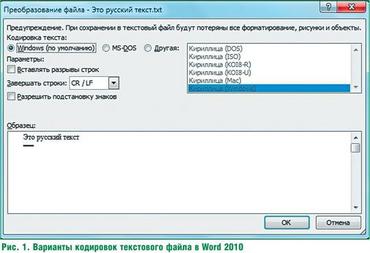
Spróbuj zrobić to samo za pomocą standardowego Notatnika z Windows 7 - już teraz będziesz miał wybór między znanym ANSI a aż trzema wariantami Unicode (rys. 2). Tu już jest zasadzka: plikowi tekstowemu w formacie Unicode musi towarzyszyć specjalny nagłówek BOM (Byte Order Mark) określający kolejność bajtów (czyli który bajt w znaku 2-bajtowym jest pierwszy - wysoki czy niski ). W rzeczywistości zasadzka polega na tym, że BOM nie jest obowiązkowym atrybutem pliku Unicode, a z jednej strony może być nieobecny w tekstach uzyskanych z źródło zewnętrzne(powiedzmy, spod niektórych programów linuksowych), z drugiej strony, powodują awarie w programach, które „nie rozumieją” tego nagłówka.
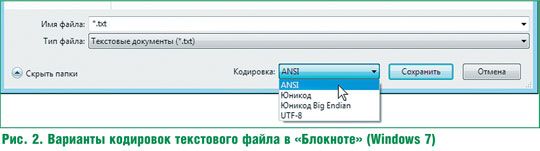
Jest tu tylko jeden przepis: w miarę możliwości unikaj „unicode” w „czystych tekstach” i skup się na znanym ANSI. Pozwoli to uniknąć większości problemów związanych z rosyjskojęzycznymi plikami tekstowymi, chociaż ograniczy ich przenoszenie do języka angielskiego lub Wersje europejskie system operacyjny.
Kolejne zadanie związane z plikami tekstowymi, które zwykle myli niedoświadczeni użytkownicy może rozwiązać każdy Microsoft Word, począwszy od Office XP, jest kolizją z tekstami w niestandardowym kodowaniu jednobajtowym (na przykład stary DOS, znany również jako OEM lub 866). Najpierw upewnij się, że w ustawieniach włączona jest opcja „Potwierdź konwersję formatu pliku przy otwieraniu” (domyślnie jest wyłączona!). W starszych wersjach programu Word to ustawienie można znaleźć w menu Narzędzia/Opcje na karcie Ogólne. W programie Word 2007 kliknij przycisk z logo pakietu Office, wybierz „Opcje programu Word” u dołu okna, które zostanie otwarte. W programie Word 2010 sekcja Opcje jest dostępna za pośrednictwem menu Plik. W „Ustawieniach” przejdź do elementu „Zaawansowane” na pasku bocznym, a następnie znajdź tam sekcję „Ogólne” (ryc. 3).
![]()
Po włączeniu tej funkcji należy otworzyć „nieczytelny” plik tekstowy za pomocą menu „Otwórz” (a nie klikając w Eksploratorze, co najprawdopodobniej uruchomi Notatnik). Następnie należy wybrać pozycję „Odzyskaj tekst z dowolnego pliku” z rozwijanej listy typów plików. Plik może oczywiście mieć dowolny format (to znaczy niekoniecznie z rozszerzeniem TXT), o ile zawiera tekst, a nie znaki binarne.
Nawiasem mówiąc, możesz po prostu przeczytać dokument w kodowaniu DOS za pomocą Notatnika i ogólnie dowolnego programu, który może zmieniać czcionki - wystarczy poprzez menu wyboru czcionki (w Notatniku jest to „Format / Czcionka”), aby zastąpić obecną Terminal. Nie zapomnij po prostu zwrócić czcionkę później, w przeciwnym razie nie będziesz czytać normalnych dokumentów.
Unicode w schowku
Jednak takie konflikty z plikami tekstowymi są dość rzadkie. Przeciętny użytkownik znacznie częściej ma problemy z Unicode w schowku. Częstą sytuacją jest sytuacja, gdy podczas przesyłania tekstu ze starych programów, które nie obsługują określonego kodowania lub niektórych dokumentów PDF zamiast rosyjskiego, podczas wklejania pojawia się coś takiego jak Auaia iayedai. W większości dobrze skompilowanych aplikacji pomaga samo przejście na rosyjski (dokładnie w programie, z którego tworzona jest kopia, a nie w miejscu docelowym), ale często zdarzają się szczególnie uparte aplikacje i dokumenty PDF, skąd informacja, że jest to rosyjski nie można w żaden sposób wydobyć.
Microsoft Word w starszych wersjach Office XP i 2003 może rozwiązać ten problem, o którym wielu nie wie - ma funkcję "Popraw uszkodzony tekst" (w menu "Narzędzia"). Nowsze wersje 2007/2010 nie mają tej funkcji. Niczego na ten temat nie można było znaleźć w pomocy i na stronie Microsoftu – prawdopodobnie Microsoft uznał, że nie pozostały żadne produkty o podobnych właściwościach, co niestety nie jest prawdą.
Możesz też nie chcieć tracić czasu na szukanie oficjalnego rozwiązania. Następnie użyj mojego programu ClipWin (rys. 4), który można pobrać pod adresem: revich.lib.ru/clipwin.zip. Interfejs tego programu został zaprojektowany tak, aby wykonać operację tak szybko, jak to możliwe, ale bez utraty kontroli nad jej wykonaniem: jeśli tekst znajduje się już w „kieszonce” systemowej, po prostu uruchom program i kliknij go trzy razy. Po pierwszym kliknięciu tekst (już poprawiony) zostanie wstawiony ze Schowka do okna sterowania, po drugim - poprawiony tekst zastąpi ten, który był pierwotnie, a po trzecim program się zamknie, ale tekst sam zostanie poprawiony i będzie można go wkleić w dowolnym miejscu.
![]()
Jaki jest prawidłowy układ klawiatury?
W moim głębokim przekonaniu wygodnie jest istnieć i efektywnie pracować w Środowisko Windows absolutnie niemożliwe bez użycia dodatkowych przełączników układu klawiatury - konieczność ciągłego celowania sękatymi palcami w dwa klawisze jednocześnie sprawia, że bolą mnie palce na samą myśl o tym. Dokładniej, było to absolutnie niemożliwe aż do pojawienia się Visty, gdzie wraz z tradycyjnymi kombinacjami klawiszy w końcu okazało się, że można zmienić język wprowadzania jednym klawiszem<Ё>. Ale nawet takie rozwiązanie, przynajmniej dla strażników czystości języka rosyjskiego, jest niedopuszczalne - nie wpisuj za każdym razem litery Yo przez specjalną wkładkę lub tabelę znaków.
Rozwiązanie tego problemu jest dobrze znane i polega na wykorzystaniu popularnego przełącznika Przełącznik Punto, co pozwala skonfigurować dowolny klawisz do wykonywania operacji w zasadzie (zazwyczaj jest to prawo lub). Program jest obsługiwany przez Yandex, możesz go pobrać z sekcji „Programy” wyszukiwarki (na stronie soft.yandex.ru) lub bezpośrednio na punto.yandex.ru. Alexander Evdokimov niedawno mówił o tym i innych podobnych programach w artykule „Weryfikatorzy listów”.
Wiele programów tego typu są w stanie pełnić jeszcze jedną popularną funkcję: przełączanie już wpisanego tekstu w złym układzie. W zależności od ustawień można to zrobić nawet automatycznie, chociaż osobiście wolę wyłączyć tę automatyzację.
Kolejne nieporozumienie związane z układem języka jest mniej powszechne, ale może dodać kilka nieprzyjemnych momentów. Po przejściu na angielski możesz być zaskoczony jedną cechą wpisywania niektórych znaków. Dotyczy to takich znaków jak cudzysłowy, apostrofy (są ich dwa - prosta i ukośna), tylda „~” i daszk („czapka”) „^”. Po naciśnięciu odpowiedniego klawisza nic nie jest wprowadzane - musisz również nacisnąć spację, aby wprowadzić znak w jego „czystej” postaci, lub inną literę lub cyfrę, a następnie znak zostanie wprowadzony przed nim. Możesz dwukrotnie nacisnąć cytat lub apostrof - kilka znaków pojawi się od razu (często są one używane parami, wtedy tekst jest wpisywany między nimi).
Ta nie zawsze wygodna funkcja wprowadzania danych w języku angielskim może pojawić się, jeśli z jakiegoś powodu: po angielsku ustalony jest układ międzynarodowy USA (lub być może jeden z tych europejskich, których nie używamy). Nieporozumienie można łatwo wyjaśnić, zmieniając układ dla języka angielskiego z powrotem na domyślny po prostu „US”. W systemie Windows 7 dostęp do tego ustawienia można uzyskać w Panelu sterowania za pośrednictwem „Opcje regionalne i językowe / Języki i klawiatury / Zmień klawiaturę / Ogólne / Dodaj” (ryc. 5).
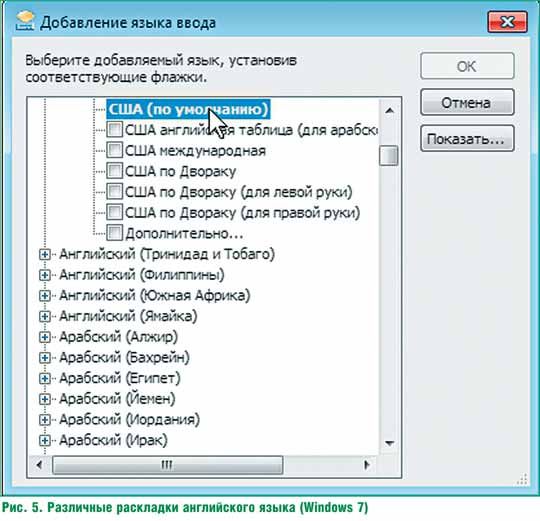
Ostatnia rada
Jeśli masz inne problemy z kodowaniem, które nie zostały omówione w tym artykule, najprawdopodobniej są one spowodowane „niewłaściwą” instalacją. Wersje Windows- na przykład amerykański lub europejski z dodatkowymi pakiet językowy. Aby uniknąć takich problemów, zawsze powinieneś używać rosyjskiej wersji, gdy tylko jest to możliwe. Ale tak właśnie rozwinęło się życie rosyjskojęzycznych Użytkownicy Windowsże problem kodowania był, jest i będzie. Jego ostrość zmniejsza się wraz z aktualizacją. oprogramowanie, ale problem prawdopodobnie nigdy nie zniknie całkowicie.
Problemy z kodowaniem znaków można zaobserwować w różne wersje system operacyjny Okna. Zasada rozwiązania problemu z nieprawidłowym kodowaniem to samo dla różnych wersji tego systemu operacyjnego, ale nazwy okien i zakładek interfejsu mogą się nieznacznie różnić w różnych wersjach.
Na początek powiemy jak zmienić kodowanie za pomocą elementu Regional and Languages w Panelu sterowania. Aby wywołać okno zmiany języka, możesz użyć dwóch głównych metod. Pierwszym z nich jest kliknięcie przycisku Start, wybranie elementu Panel sterowania w rozwiniętym menu, aw nim - Standardy regionalne i językowe. Drugim jest kliknięcie przycisku Start, wybranie pozycji Uruchom w rozwiniętym menu, wpisanie polecenia intl.cpl w otwartym wierszu i naciśnięcie klawisza Enter.
Będzie otwarte okno zmiany języka. Aby zmienić kodowanie znaków, musisz wybrać Rosję na karcie Lokalizacja (w systemie Windows 7 ta karta może po prostu nosić nazwę Lokalizacja). Następnie przejdź do zakładki Zaawansowane i wybierz rosyjski jako język używany w programach innych niż Unicode. Zapisz zmiany, klikając przycisk OK.
Ponadto problemy z kodowaniem można rozwiązać, edytując rejestr, jeśli poprzednia metoda nie pomogła. Ale chcemy cię ostrzec - nieumiejętne edytowanie rejestru może prowadzić do problemów z komputerem. Jeśli edytujesz coś nie tak, być może będziesz musiał ponownie zainstalować system operacyjny. Więc jeśli nie jesteś pewien wyniku - skontaktuj się ze specjalistą.
Istnieją dwa sposoby zmiany kodowania w systemie Windows za pośrednictwem rejestru. Pierwszy sposób jest taki zmień kodowanie za pomocą edytora rejestru. Aby to zrobić, musisz kliknąć przycisk Start, wybrać pozycję Uruchom w rozwiniętym menu, wpisać regedit w otwartym wierszu i nacisnąć klawisz Enter. Po lewej stronie okna, które się otworzy, zobaczysz drzewo przedstawiające strukturę rejestru.
Wybierz w nim gałąź o nazwie HKEY_LOCAL_MACHINE i kliknij strzałkę obok niej - gałąź się rozwinie. Z listy, która się otworzy, wybierz gałąź SYSTEM, w niej CurrentControlSet, a następnie kolejno Control, Nls, CodePage. Na liście parametrów, która otwiera się w prawym panelu, znajdź parametr 1252, kliknij go kliknij prawym przyciskiem myszy mysz i w otwartym menu kontekstowe wybierz Edytuj. W polu Wartość wprowadź parametr c_1252.nls i kliknij przycisk OK. Możesz wyjść z Edytora rejestru — właśnie zmieniłeś ustawienia strony kodowej systemu Windows. Uruchom ponownie komputer, aby zmiany dokonane weszła w życie.
Możesz zrobić to samo, ale w tryb automatyczny . Aby to zrobić, uruchom Edytor tekstu Notatnik (zwykle jest dostarczany z systemem operacyjnym) Systemy Windows) i skopiuj do niego następujący kod:
Okna Edytor rejestru Wersja 5.00
"1252"="c_1251.nls"
Następnie wybierz Zapisz jako... (lub po prostu Zapisz) z menu Plik i zapisz plik w dowolnym folderze o dowolnej nazwie. Najważniejsze jest przypisanie do niego .reg podczas zapisywania. Następnie uruchom utworzony plik rejestru i odpowiedz na pytanie systemu Tak. Następnie musisz ponownie uruchomić komputer - problemy z kodowaniem powinny zniknąć.
Jeśli w tabeli zamiast niezbędnych informacji widziałeś pytania, hieroglify lub inne niezrozumiałe znaki, oznacza to, że musisz dowiedzieć się, jak zmienić kodowanie w programie Excel. Ta funkcja jest dostępna w Microsoft Office. Ale możesz pozbyć się problemu na inne sposoby.
Czasami dostajemy niezrozumiałe hieroglify
Komputer postrzega każdą informację jako zbiór liczb. Dlatego każdy drukowany znak ma swój własny kod. Składa się z cyfr i liter alfabetu łacińskiego. Symbole i odpowiadające im numery - to jest kodowanie.
Ma kilka standardów. Na przykład Koi-8, Unicode, Windows-1251, ASCII. A jeśli plik tekstowy zostanie zapisany, powiedzmy, w Koi-8, nie będzie wyświetlany poprawnie w Unicode w programie Excel. Ponieważ w tych zestawach tym samym znakom przypisane są różne kody.
Jak zmienić kodowanie w programie?
Aby pracować z tabelą używającą standardu, który nie jest domyślnie ustawiony w programie, musisz zmienić kodowanie. Jest kilka sposobów.
Korzystanie z Notatnika
Jeśli w Excelu nie można zamienić „szalony” na normalny tekst, otwórz plik w programie „Notepad ++”. Jest rozpowszechniany bezpłatnie. Ustaw tam wyświetlanie znaków, a następnie kontynuuj pracę w programie Excel.
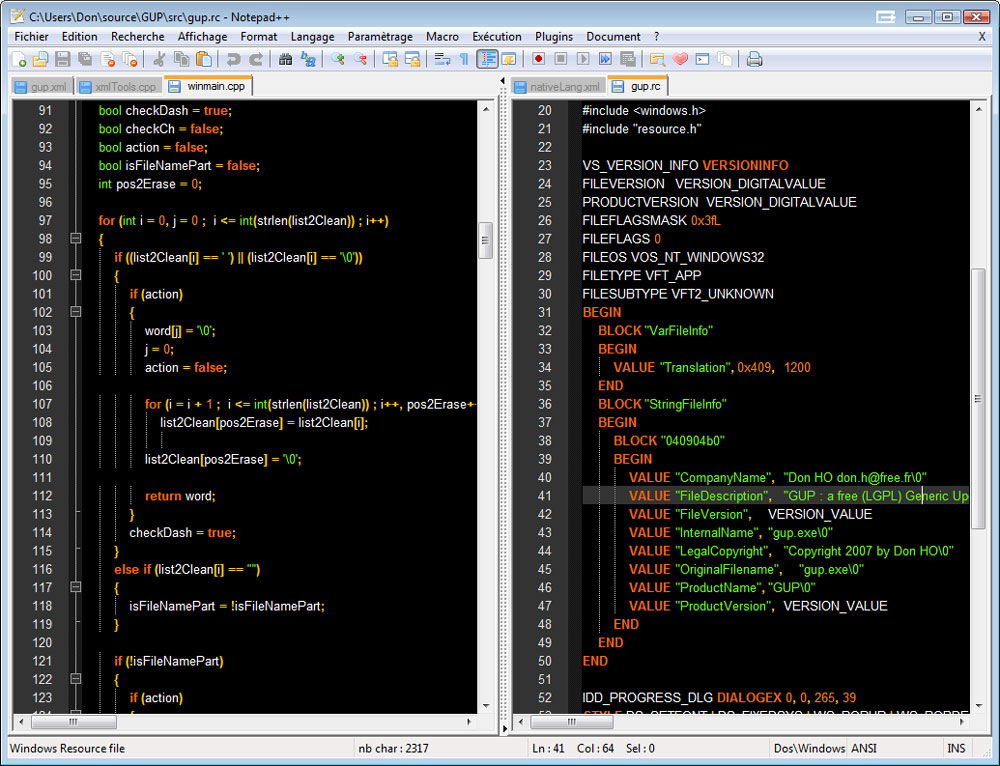
Otwórz plik w Notepad++
- Utwórz kopię zapasową dokumentu. Lub przechowuj informacje z niego w innej tabeli.
- Uruchom Notatnik.
- Przejdź do Plik - Otwórz (Plik - Otwórz) i określ ścieżkę do tabeli. W polu „Typ pliku” wybierz „Wszystkie typy”. Lub określ konkretny format. Tabele mają rozszerzenia .cvs, .xls, .xltm, xlam, .xlm. Notatnik wyświetli tekst bez siatki. Nie trzeba niczego edytować.
- W prawym dolnym rogu paska stanu zostanie wyświetlony aktualnie używany standard.
- Otwórz menu Kodowanie. Znajduje się w górnej części okna.
- Kliknij „Konwertuj na UTF-8”. Dokument zostanie przekonwertowany do prawidłowego formatu. Excel normalnie postrzega ten standard i nie zmieni go w niespójny strumień dziwnych znaków.
- Teraz wybierz, których znaków chcesz użyć. W tym samym menu Kodowanie najedź kursorem na listę rozwijaną. Jest tam sam.
- W przypadku języka rosyjskiego wybierz cyrylica — Windows-1251. Jeśli tekst jest na przykład w języku arabskim lub greckim, sprawdź odpowiedni zestaw znaków. W różnych krajach stosowane są różne standardy.
- Program poprosi o potwierdzenie akcji.
- Jeśli to nie pomoże, wypróbuj inne czcionki cyrylicy.
- Tekst musi być również zapisany w formacie Excel.
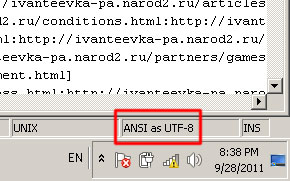
Otwórz plik w utf-8
Poprzez interfejs programu
Oto jak zmienić kodowanie w programie Excel za pomocą wbudowanych funkcji:
- Uruchom program. Nie musisz otwierać wypełnionego dokumentu. Potrzebujemy czystej karty.
- Przejdź do zakładki „Dane” na pasku menu.
- W panelu Pobierz dane zewnętrzne kliknij opcję Z tekstu.
- Z listy Typ pliku (znajdującej się obok przycisku Anuluj) wybierz Wszystkie lub Dowolny. Więc okno się wyświetli formaty Excela, nie tylko .txt.
- Ustaw ścieżkę do stołu.
- Otworzy się Kreator importu.
- W polu „Format” możesz wybrać żądany standard.
- W regionie " Zapowiedź» pokazuje, jak będzie wyglądał tekst z wybranym zestawem znaków. Możesz przewijać listę i poszukać odpowiedniego dla siebie ustawienia.
- Kiedy odbierasz pożądana opcja kliknij Gotowe.
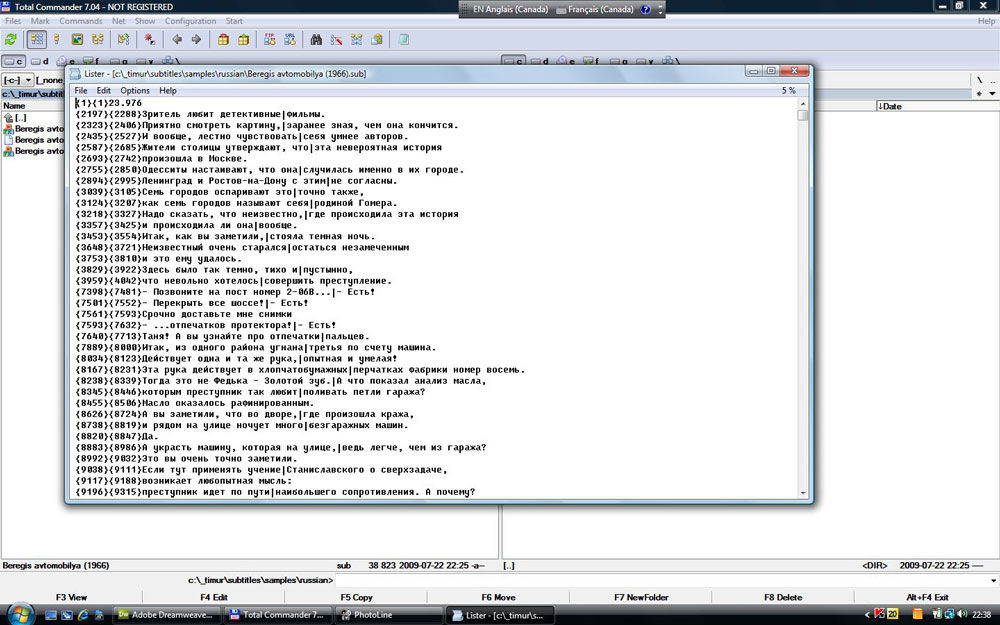
Możesz korzystać z wbudowanych funkcji
Jak zapisać plik w określonym kodowaniu?
Możesz upewnić się, że zapisywany plik ma określone kodowanie Excela.
- naciskać zielony przycisk„Plik” (w pakiecie Office 2007 kliknij logo w lewym górnym rogu).
- Opcje — Zaawansowane.
- Przewiń w dół do sekcji Ogólne.
- Przycisk Opcje dokumentu internetowego.
- Zakładka Kodowanie.
- W polu „Zapisz dokument jako” wprowadź żądaną wartość i kliknij „OK”.
Możesz również to zrobić:
- Kliknij „Plik” lub logo biura.
- Wybierz „Zapisz jako...”.
- Kliknij „Serwis”. Będzie ten sam element „Opcje dokumentu internetowego”.